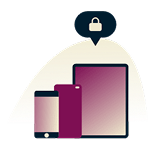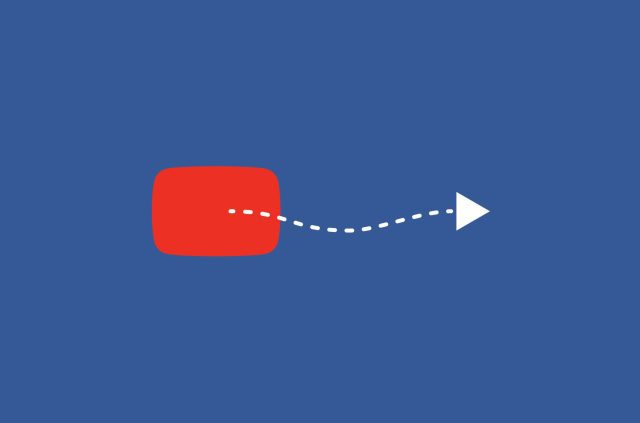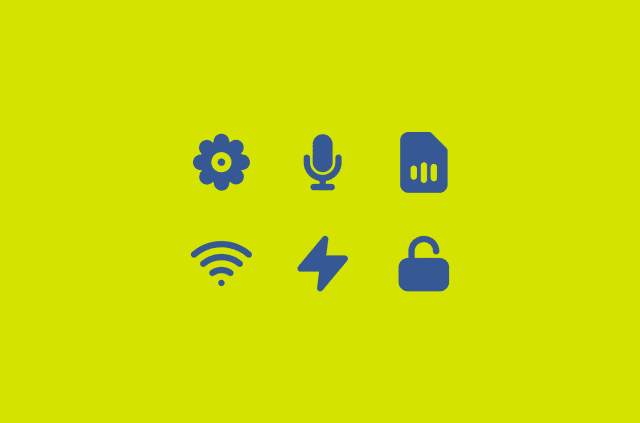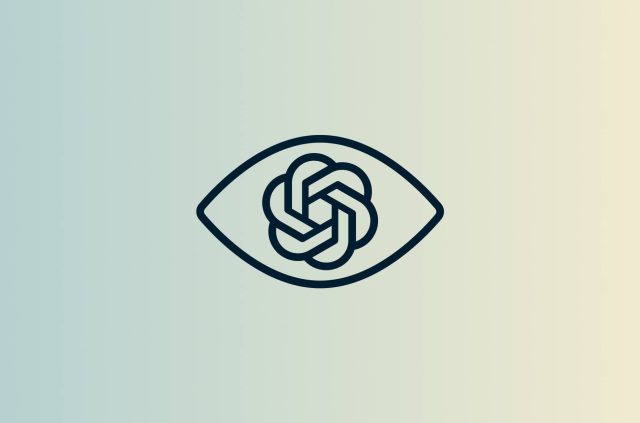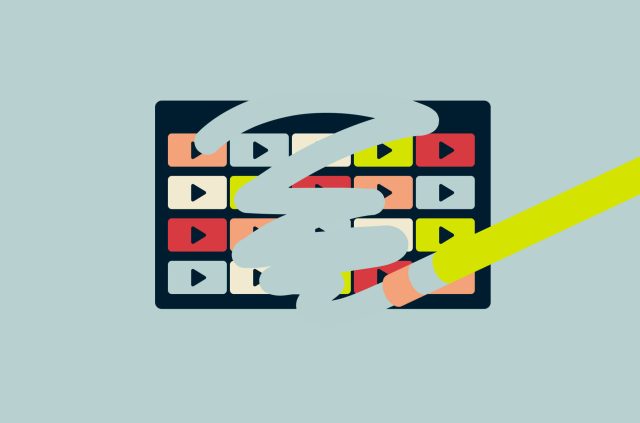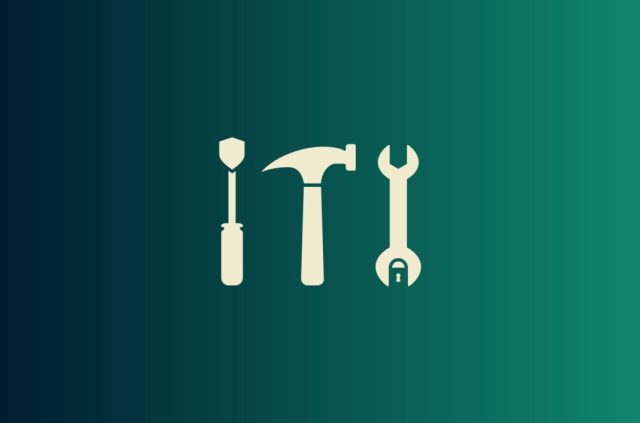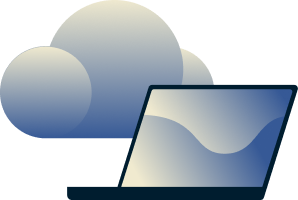Hoe weet Google wat je locatie is als je een VPN gebruikt?

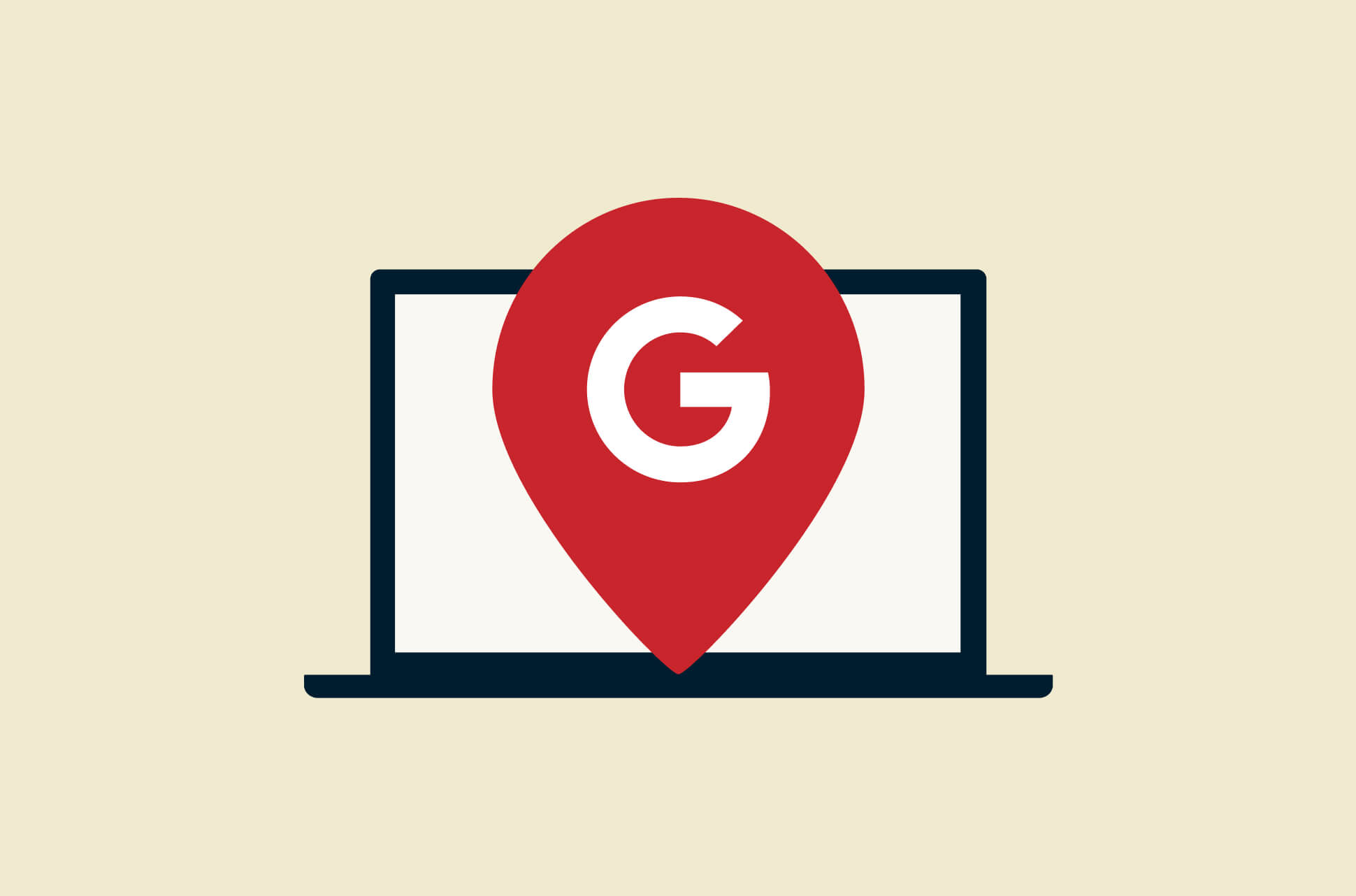
Een van de belangrijkste doelen van het gebruik van een VPN is om een nieuw IP-adres te krijgen. Deze verhult niet alleen je identiteit, maar kan er ook voor zorgen dat het lijkt alsof je op een andere geografische locatie bent.
Het kan dus vreemd lijken dat wanneer je Google Maps opent, het soms je echte locatie laat zien in plaats van die van je VPN. En bij Google-zoekopdrachten kan het zijn dat de resultaten en de taal van je echte locatie worden weergegeven in plaats van die van je VPN. Hoe weet Google wat jouw echte locatie is?
Dat komt omdat Google, in tegenstelling tot de meeste websites en apps, niet alleen je IP-adres gebruikt om je locatie te bepalen. Het is in hun belang om dit te doen om je gepersonaliseerde advertenties te blijven aanbieden en inkomsten te genereren.
Dit betekent niet dat je geen VPN moet gebruiken. Integendeel, je moet een VPN blijven gebruiken. Hoewel Google misschien nog steeds je locatie weet, verbergt een VPN je IP-adres en je internetprovider voor hen, waardoor Google minder over je weet. Bovendien lijkt het voor vrijwel elke andere website nog steeds alsof je op de locatie van de VPN-server bent, en je internetverbinding blijft versleuteld om je online veiligheid te beschermen.
Waarom Google je echte locatie weet ondanks VPN
1. De gps in je telefoon of tablet
De kans is groot dat Google je echte locatie kent via de gps-functionaliteit in je telefoon of tablet. Gps is waarschijnlijk ingeschakeld op jouw apparaat om Google Maps of andere kaarttools te laten werken, waardoor je bewegingen de hele tijd worden gevolgd, tenzij je dit uitschakelt.
2. Traceren van wifi-locatie
Google gebruikt een geolocatiesysteem genaamd wifi-tracking om je locatie te bepalen. Deze methode is vergelijkbaar met het gebruik van gps, maar in plaats van satellieten worden wifi-netwerken en toegangspunten gebruikt om je locatie te bepalen.
Google heeft ook een database van alle bestaande wifi-netwerken en toegangspunten ter wereld, die het gebruikt om je locatie te bepalen door de signaalsterkte te meten van de wifi-netwerken die je op je apparaat scant, zolang je wifi hebt ingeschakeld. Dit betekent dat je niet eens verbonden hoeft te zijn met een wifi-netwerk om Google je locatie te laten weten.
3. Opgeslagen cookies op je apparaat
Cookies zijn bestanden die websites op jouw apparaat opslaan om gegevens over je bezoeken vast te leggen om toekomstige bezoeken te informeren. Ze slaan niet alleen basisinformatie op zoals je aanmeldingen en accountinstellingen, maar ook je locatiegegevens, die Google kunnen helpen om te weten waar je je bevindt.
4. Jouw Google-account
Heb je een Google-account? Het antwoord is waarschijnlijk ja. En de kans is groot dat je je locatie op verschillende manieren stilletjes weggeeft aan Google:
- Heb je verbinding gemaakt met een VPN toen je je aanmeldde voor je Google-account? Zo niet, dan is het mogelijk dat Google al informatie heeft over waar je bent, op basis van je aanmeldlocatie.
- Ben je aangemeld bij je Google-account op je apparaat? Zo ja, dan kunnen een paar zoekopdrachten naar een lokaal bedrijf of restaurant Google doen besluiten dat je in dezelfde regio woont.
- Je hebt misschien al eerder je thuis- en werkadres ingesteld op Google Maps.
- Google had al een geschiedenis van je eerdere locaties voordat je een VPN ging gebruiken.
- Je locatiegeschiedenis is ingeschakeld.
Betekent dit dat je VPN niet werkt?
Helemaal niet. Je VPN kan correct werken om je verkeer privé te houden met sterke encryptie, en geeft je een ander IP-adres. Hierdoor ben je niet alleen moeilijker te traceren maar lijk je ook ergens anders te zijn.
Het gebruik van gps door Google Maps betekent echter dat het je bewegingen nauwkeurig kan volgen, ook al heb je een ander IP-adres. Als je bijvoorbeeld Google Maps probeert te gebruiken op je computer (die geen gps biedt), zal het waarschijnlijk denken dat je op je VPN-locatie bent.
Wat andere Google-diensten betreft, volgt het bedrijf je account op verschillende andere manieren. Dit betekent dat het relatief moeilijk is om Google te misleiden over je locatie, vooral als je bent aangemeld bij je Google-account.
Hoe voorkom je dat Google je echte locatie weet
Het is nog maar de vraag of je helemaal kunt voorkomen dat Google je echte locatie te weten komt. Maar je kunt wel bepaalde maatregelen nemen om het moeilijker te maken voor het bedrijf om je te volgen.
1. Blijf zoveel mogelijk uitgelogd bij Google
Je kunt op zijn minst uitgelogd blijven van je Google-account wanneer je de zoekmachine, Maps etc. gebruikt.
Meer lezen: Google Chrome vs. Firefox: wat is de beste browser in 2024?
2. Schakel gps uit op je telefoon
Schakel gps-diensten op je telefoon uit om te voorkomen dat Google Maps je locatie kan bepalen. Google Maps blijft functioneel voor het vinden van plaatsen, het bekijken van straatbeelden en de meeste andere toepassingen, maar je zult niet precies kunnen zien waar je bent op de kaart of routeaanwijzingen kunnen volgen.
Android
- Veeg twee keer naar beneden vanaf de bovenkant van je scherm.
- Tik op Locaties om het uit te schakelen.
iPhone
- Ga naar Instellingen > Privacy > Locatievoorzieningen.
- Schakel Locatievoorzieningen uit.
3. Schakel bepaalde instellingen in je Google-account uit
Wil je Google nog blijven gebruiken? Dat is aan jou. Als je van plan bent om er nog even mee door te gaan, moet je op zijn minst een paar instellingen uitschakelen die je echte locatie aan Google kunnen weggeven.
Schakel Locatiegeschiedenis en Web- en app-activiteit uit
Je Google-account heeft twee instellingen, namelijk Locatiegeschiedenis en Web- en app-activiteit, waarmee je kunt instellen of je locaties worden opgeslagen en gevolgd. Als deze instellingen zijn ingeschakeld, kunnen ze jouw echte locatie onthullen.
Eerst en vooral slaat de functie Locatiegeschiedenis overal op waar je bent geweest, met datum- en tijdstempels. Laten we Locatiegeschiedenis uitschakelen:
- Ga naar Mijn activiteit.
- Kies Locatiegeschiedenis.
- Kies voor Uitzetten > Pauze.
Maar alleen het uitschakelen van Locatiegeschiedenis is niet genoeg. Web- en app-activiteit bewaart ook je online informatie en activiteiten, waaronder je locatie, op Google-websites en -apps, dus je kunt Web- en app-activiteit ook het beste uitschakelen.
- Ga naar Mijn activiteit.
- Kies Web- en app-activiteit.
- Kies Uitschakelen > Pauze.
Schakel Locatiedelen met websites uit in Google Chrome
Wanneer je het delen van locaties met websites inschakelt, stuurt Chrome informatie naar Google Locatiegeschiedenis om een schatting te krijgen van waar je je bevindt en deze informatie te delen met websites die je bezoekt. Dat is gewoon een andere manier voor Google om informatie te verzamelen over jouw werkelijke locatie. Schakel het delen van locatie in Chrome uit op zowel je desktop als je mobiele telefoon om je locatie privé te houden.
Locatiedelen uitschakelen in Chrome op desktop
- In Chrome ga je naar Website-instellingen.
- Klik op Locatie.
- Klik op Websites mogen je locatie niet zien.
Locatiedelen uitschakelen in Chrome op mobiel
- In Chrome tik je op het pictogram met drie stippen rechtsbovenin.
- Tik op Instellingen > Website-instellingen > Locatie.
- Schakel Locatie uit.
Meer lezen: De beste dark web-zoekmachines in 2024
4. Alternatieve (niet-Google-)diensten gebruiken
Hoewel Google de populairste zoekmachine is, staat het bekend als een van de zoekmachines die de privacy het minst respecteert. Dit omvat onder andere je locatiegeschiedenis, surfgedrag en zoekgeschiedenis. Gebruik een privacy respecterende zoekmachine zoals DuckDuckGo om te minimaliseren wat Google over je weet.
Meer lezen: De 15 beste YouTube-alternatieven in 2024
5. Gebruik een VPN-add-on
Een VPN-add-on helpt bij het beveiligen van jouw online activiteiten en het spoofen van je locatie wanneer je je browser gebruikt. De ExpressVPN-add-on voor Chrome biedt bijvoorbeeld extra privacy- en beveiligingsfuncties wanneer deze samen met de ExpressVPN app is ingeschakeld:
- Blokkeren van WebRTC. Beschermt je privacy door te voorkomen dat websites je ware IP-adres en locatie ontdekken.
- Locatie-spoofing. Stelt jouw geolocatiegegevens in Chrome zo in zodat ze overeenkomen met het IP-adres van de VPN-locatie waarmee je verbonden bent.
- Donkere modus. De Chrome-add-on biedt een donkere modus en een kleurthema dat prettig is voor de ogen.
Zet de eerste stap om jezelf online te beschermen. Probeer ExpressVPN zonder risico.
Krijg ExpressVPN